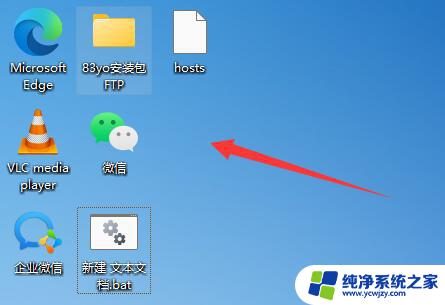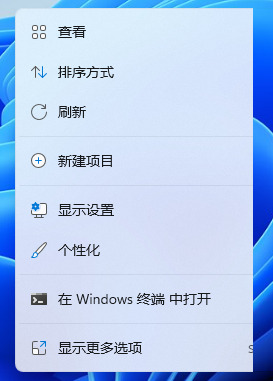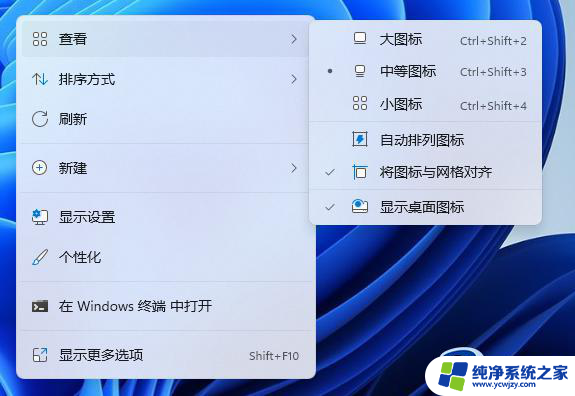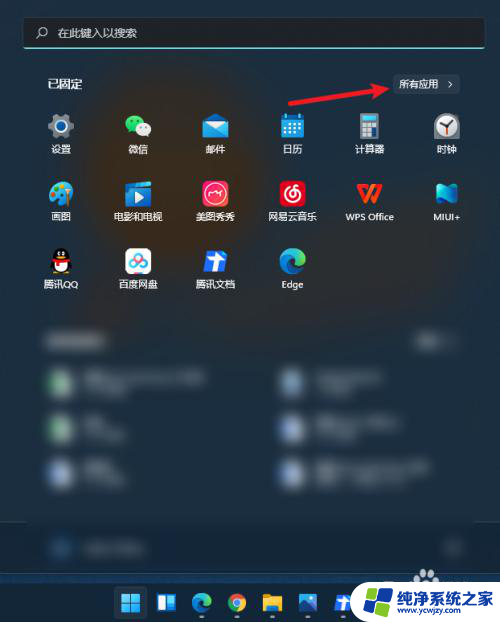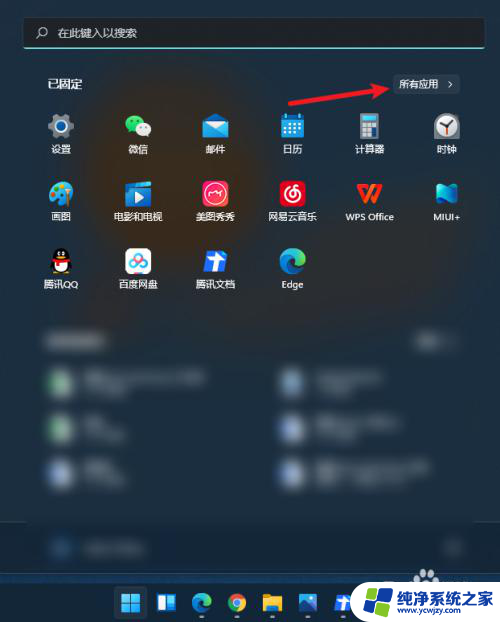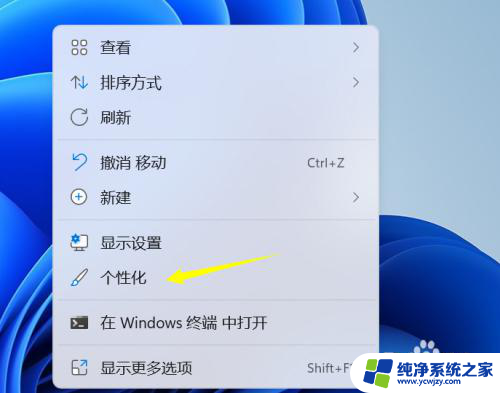win11怎么自由排列桌面图标 Win11如何实现桌面图标的自由摆放
更新时间:2024-03-05 11:00:27作者:xiaoliu
Win11作为微软最新推出的操作系统,带来了许多令人激动的新特性,其中之一便是桌面图标的自由排列功能,在过去的操作系统版本中,桌面图标的排列往往是固定的,用户无法根据个人喜好和使用习惯进行自由调整。随着Win11的发布,用户可以轻松实现桌面图标的自由摆放,为个性化定制提供了更多的可能性。无论是将常用的应用程序集中在一起,还是按照个人喜好进行分组,Win11为我们带来了更加便捷和个性化的桌面体验。想要了解Win11如何实现桌面图标的自由排列吗?让我们一起来探索一下吧!
Win11桌面图标自由摆放的方法1、一开始,win11桌面图标只能按规则排列。
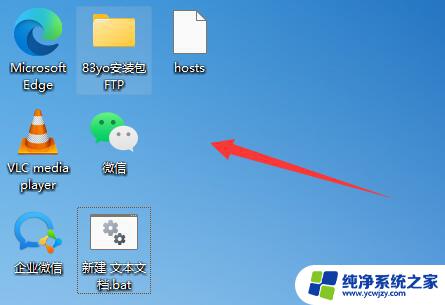
2、这时候我们右键桌面空白处,打开右键菜单。
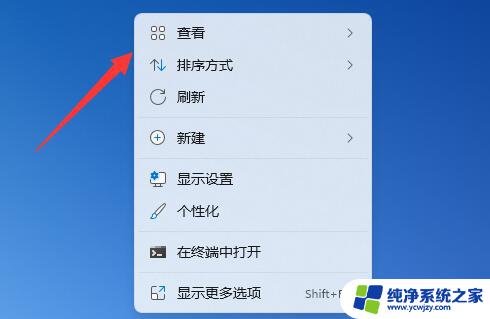
3、打开后,选中“查看”。再取消掉“自动排列图标”。
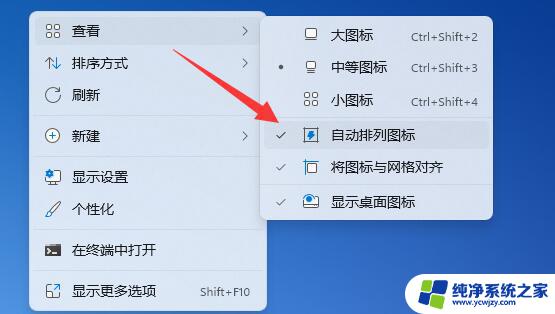
4、取消后,就可以随意摆放win11桌面图标了。
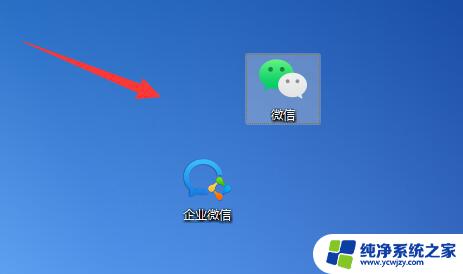
以上就是win11如何自由排列桌面图标的全部内容,碰到同样情况的朋友们赶紧参照小编的方法来处理吧,希望能够对大家有所帮助。